Dynabook分解 PZ/HPB SSD交換
東芝のノートパソコン「PZ/HPB」のSSDが故障したため交換作業をおこないました。2020年式のモデルで新しいのですがWindowsが正常に起動しなくなりましたのでSSDを交換します。

PC名称:dynabook PZ/HPB(W6PHP5BZDB)
メーカー名:東芝
プロセッサー:Core-i5 1135G7(Tiger Lake)/2.4GHz/4コア
メモリ:8GB
SSD:M.2-256GB
Core-i5 1135G7プロセッサー搭載の東芝ノートパソコンです。SSDはM.2 NVMeの256GBを搭載しています。この機種の分解は普通の+ドライバーがあればできます。あまり難しくはありません。
こちらの工具が便利です。
プラ製のヘラなどはカバーを開ける際に便利です。
dynabook PZ/HPB分解作業

本体背面の写真です。はじめに赤丸部分のネジを9本外します。
メモリカバー取外し
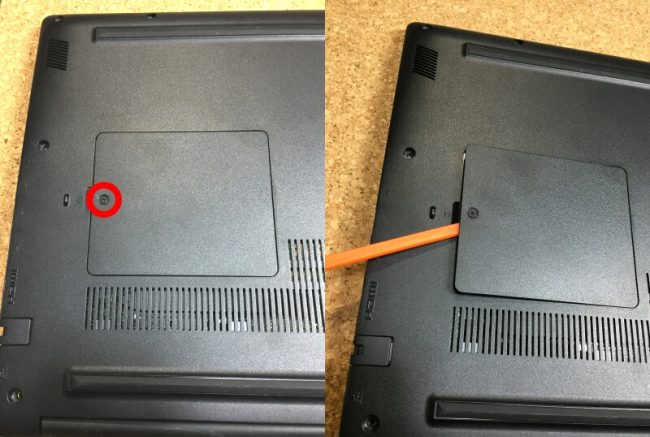
次にメモリカバーを外します。メモリカバーは赤丸部分のネジ1本を外せばオープンします。メモリを交換したり増設したりする場合はこちらのカバーを開けておこなうのですが、非常に簡単ですね。
カバーが固めの場合はプラスチックのヘラで少しこじると開けやすくなります。

カバーを開けるとメモリスロットが確認できます。4GBx2=8GBが搭載されています。交換や増設はここで作業が可能です。
メモリ仕様:DDR4 PC4-25600
背面カバー取外し

各ネジを外した後はボトムカバーを開けます。
ヒンジ部分の左側の赤三角の部分あたりに隙間があるのでここからが開けやすいです。プラ製のヘラを押し込んでこじって隙間を作っていきます。ここであまり無理に力をいれてしまうと破損のおそれがあるので、あくまでも丁寧に慎重に開けていきます。

パソコンのサイド部分はプラ製のピックが開けやすいです。このピックはカバー類をオープンする際に重宝します。あまり奥の方に入り込まないようにピック自体に段差がついています。
ボトムカバーの四方をこじって開けていくとカバー自体が開きます。
ピックはアマゾンで購入可能です。
パソコン内部にアクセス・SSD取外し

パソコン内部です。
赤枠がM.2-SSDになります。
黄枠はバッテリーです。
このSSDを取外します。M.2-SSDの上部にはちょうど2.5インチのストレージが入るスペースがありますね。パソコンの仕様によっては2.5インチのHDDはやSSDが入るのでしょう。

M.2-SSDは赤丸部分のネジ1本でとまっているだけです。このネジを外します。

ネジを外した後はSSDを横にスライドさせれば引き抜けます。
■SSD仕様
メーカー名:Kioxia
型番:KBG40ZNV256G
容量:256GB
NVMe PCIe Gen3 x4
こちらのSSDを交換すれば修理は完了です。容量の大きなものにすれば増量可能です。
SSDの交換はさほど難しくはない作業です。自分で作業すればコストも抑えることができます。
アマゾンで購入可能です。
1TBへ増設の場合









































コメント